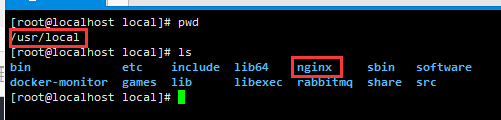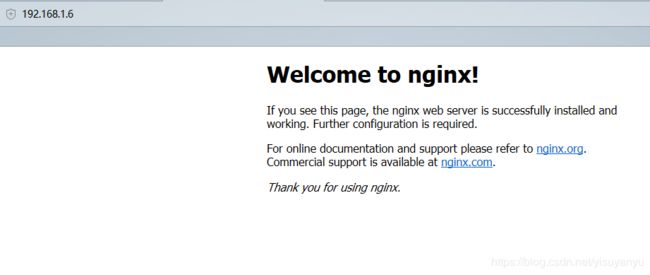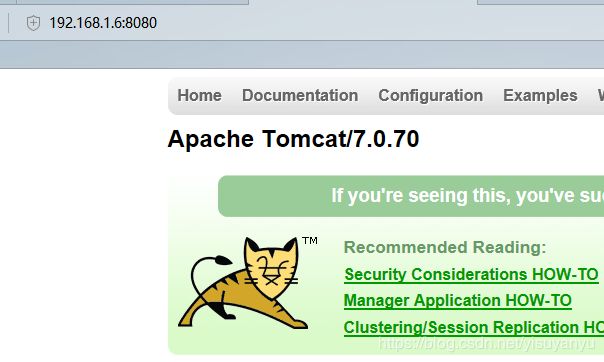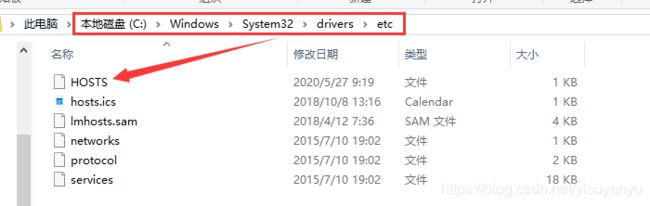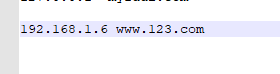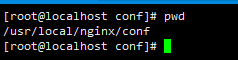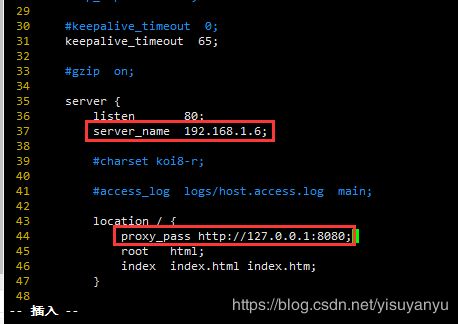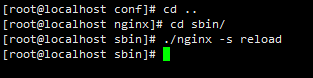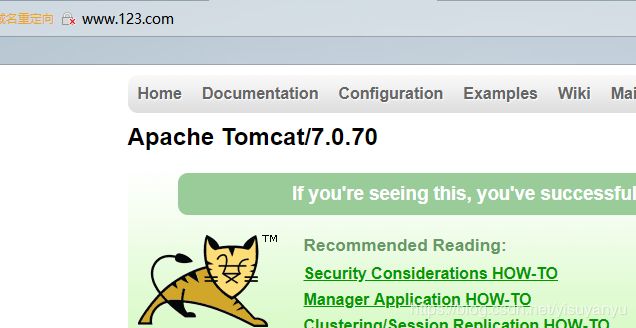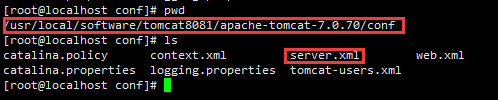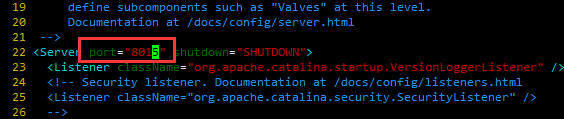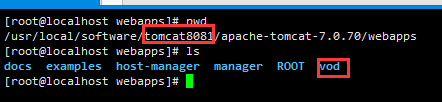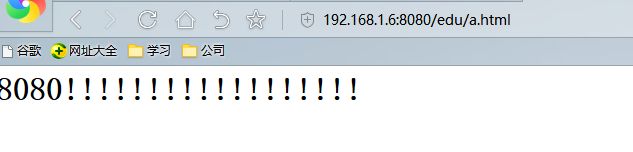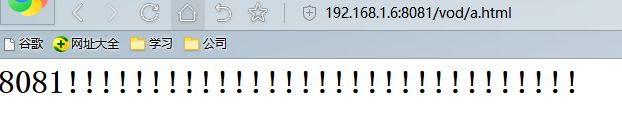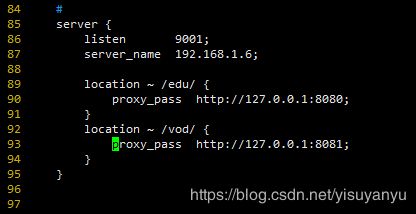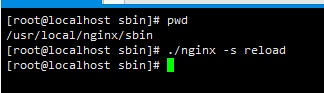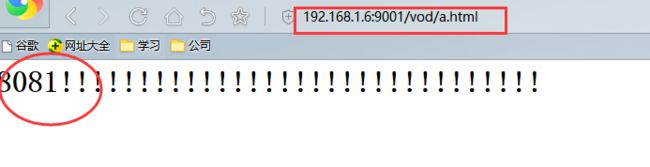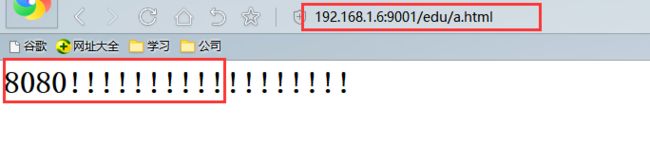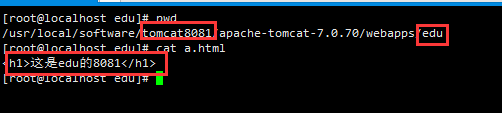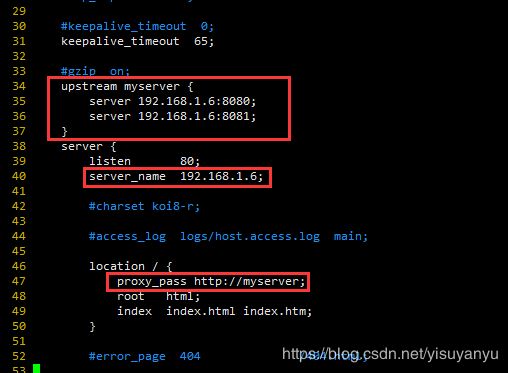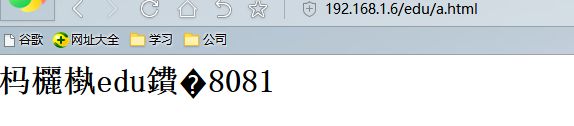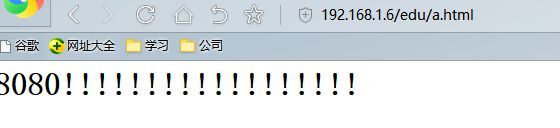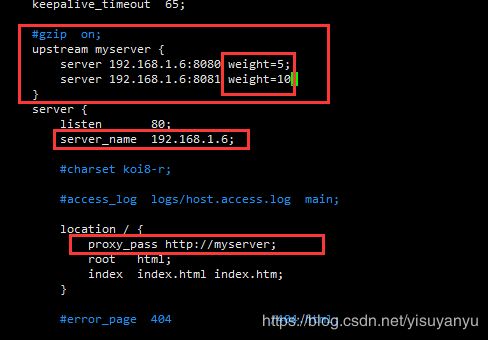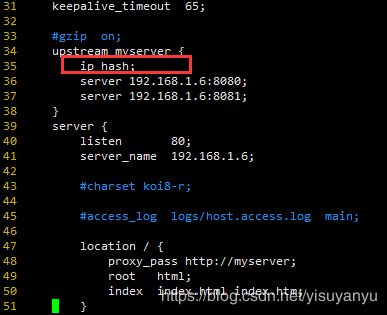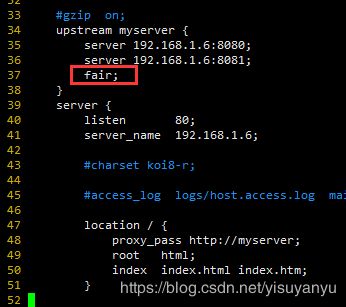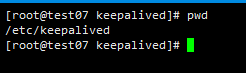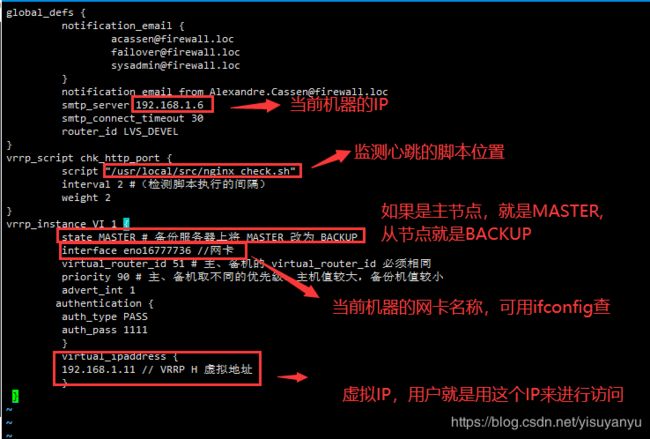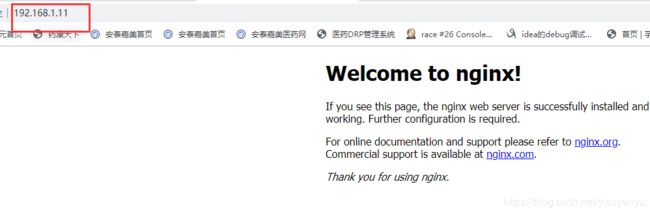Nginx安装使用
1、Nginx的安装
1.1、需要的安装包
wget http://downloads.sourceforge.net/project/pcre/pcre/8.37/pcre-8.37.tar.gz 如果下载失败。
链接:https://pan.baidu.com/s/199e7SUXaChs99nxG0wl6LA
提取码:k68b
1.2、安装 openssl 、zlib 、 gcc 依赖
yum -y install make zlib zlib-devel gcc-c++ libtool openssl openssl-devel1.3、解压pcre-8.37.tar.gz,并安装
#解压
tar -zxvf pcre-8.37.tar.gz
#解压完成后,进入pcre目录
./configure
#安装
make &&make install
#安装完成后,查看是否安装成功,如果出现当前pcre的版本号,说明安装成功
pcre-config --version
1.4、解压nginx,并安装
#1、解压
tar -axvf nginx-1.12.2.tar.gz
#2、进入目录
cd nginx-1.12.2
#3、执行configure
./configure
#4、安装
make&&make install
1.5、安装完成返回/usr/local目录下
查看目录下是否出现nginx的文件夹
1.6、启动nginx
#1、进入nginx目录下的sbin
./nginx1.7、浏览器访问当前服务器的IP(必须关闭防火墙,或者开放端口)
1.7.1、关闭防火墙
# 关闭防火墙
systemctl stop firewalld.service
# 查看防火墙的状态
firewall-cmd --state
# 禁止firewall开机启动
systemctl disable firewalld.service1.7.2、可以开放端口
#查看开放的端口号
firewall-cmd --list-all
#设置开放的端口号(开放80端口)
firewall-cmd --add-port=80/tcp --permanent
#重启防火墙
firewall-cmd –reload
2、Nginx 的常用的命令
*******************************进入 nginx 目录中**********************
cd /usr/local/nginx/sbin
#1、查看 nginx 版本号
./nginx -v
#2、启动 nginx
./nginx
#3、停止 nginx
./nginx -s stop
#4、重新加载 nginx
./nginx -s reload3、Nginx 配置实例-反向代理实例 1
3.1、实现效果
3.2、准备工作
2、进入tomcat中的bin目录,启动tomcat
./startup.sh 启动 tomcat 服务器
3.3、具体实现反向代理
3.3.1、 在 windows 系统的 host 文件进行域名和 ip 对应关系的配置
在HOSTS文件中添加
3.3.2、在 nginx 进行请求转发的配置(反向代理配置)
进入conf目录
vim nginx.conf进入sbin目录重启nginx
3.3.3、测试
4、Nginx 配置实例-反向代理实例 2
4.1、实现效果
4.2、准备工作
1、新建两个文件夹(tomcat8080,tomcat8081)
2、将tomcat压缩包分别复制到两个文件夹内
3、再各个文件夹内解压压缩包,然后修改8081文件夹中tomcat的端口号
3.1、进入conf文件夹内,找到server.xml进行修改
3.2、修改server.xml
4.在tomcat8081中的tomcat中建立vod文件夹,并创建a.html
4.1、创建a.html
5.在tomcat8080中的tomcat中建立edu文件夹,创建a.html
5.1、创建a.html
6.进入两个tomcat的bin目录,使用./start.sh启动
4.3、具体nginx配置
4.4、进入sbin目录重启nginx
4.5、测试
5、Nginx 配置实例-负载均衡
5.1、实现效果
5.2、准备工作
使用上面示例中的tomcat8080、tomcat8081两个文件夹中的tomcat。
只需修改的是,在tomcat8081中同样建一个edu文件夹,里面创建一个a.html
5.3、在nginx配置文件配置
5.4、重启测试(多刷新几遍,就能看到效果。)
请勿在谷歌浏览器按F5测试,会看不到效果的。
5.5、nginx 分配服务器策略
5.5.1、第一种 轮询(默认)
如上配置
5.5.2、weight权重配置
weight 代表权重默认为 1,权重越高被分配的客户端越多
5.5.3、ip_hash
每个请求按访问 ip 的 hash 结果分配,这样每个访客固定访问一个后端服务器
5.5.4、fair(第三方)
按后端服务器的响应时间来分配请求,响应时间短的优先分配。
6、Nginx 配置实例-动静分离
把上面示例中的tomcat8080,建立data目录,data目录中建立那些静态资源的目录
7、Nginx 配置高可用的集群
7.1、准备工作
- 准备两台linux机器
- 两台linux机器上都必须装有nginx
- 两台服务器安装keepalived
安装nginx参照上面的步骤安装
安装keepalived
7.2、配置keepalived.conf
7.2.1、配置主nginx上的keepalived.conf
global_defs {
notification_email {
[email protected]
[email protected]
[email protected]
}
notification_email_from [email protected]
smtp_server 192.168.1.6
smtp_connect_timeout 30
router_id LVS_DEVEL
}
vrrp_script chk_http_port {
script "/usr/local/src/nginx_check.sh"
interval 2 #(检测脚本执行的间隔)
weight 2
}
vrrp_instance VI_1 {
state MASTER # 备份服务器上将 MASTER 改为 BACKUP
interface eno16777736 //网卡
virtual_router_id 51 # 主、备机的 virtual_router_id 必须相同
priority 90 # 主、备机取不同的优先级,主机值较大,备份机值较小
advert_int 1
authentication {
auth_type PASS
auth_pass 1111
}
virtual_ipaddress {
192.168.1.11 // VRRP H 虚拟地址
}
}说明:
7.2.2、从节点的nginx上的keepalived.conf
global_defs {
notification_email {
[email protected]
[email protected]
[email protected]
}
notification_email_from [email protected]
smtp_server 192.168.1.7
smtp_connect_timeout 30
router_id LVS_DEVEL
}
vrrp_script chk_http_port {
script "/usr/local/src/nginx_check.sh"
interval 2 #(检测脚本执行的间隔)
weight 2
}
vrrp_instance VI_1 {
state BACKUP # 备份服务器上将 MASTER 改为 BACKUP
interface eno16777736 //网卡
virtual_router_id 51 # 主、备机的 virtual_router_id 必须相同
priority 90 # 主、备机取不同的优先级,主机值较大,备份机值较小
advert_int 1
authentication {
auth_type PASS
auth_pass 1111
}
virtual_ipaddress {
192.168.1.11 // VRRP H 虚拟地址
}
}
7.3、心跳监测脚本(两个机器都必须有这个脚本)
放在/usr/local/src/下
#!/bin/bash
A=`ps -C nginx –no-header |wc -l`
if [ $A -eq 0 ];then
/usr/local/nginx/sbin/nginx
sleep 2
if [ `ps -C nginx --no-header |wc -l` -eq 0 ];then
killall keepalived
fi
fi7.4、启动nginx和keepalived
7.5、测试
访问192.168.1.11(这是自己设置的虚拟IP)。
测试高可用的的情况下,关闭主nginx,重新刷新界面,没有任何变化,keepalived默认切换到备nginx上去。